

By Vernon Roderick, Son Güncelleme: 6/12/2023
E-posta, tanımlayıcı görevi gören sanal bir e-posta adresi kullanarak kişilerinize mesaj gönderip almak için web'de yaygın olarak kullanılan bir yöntemdir. E-posta hesabına bir örnek Hotmail'dir. Hotmail hesabınıza, Microsoft'un daha önce yayınladığı çeşitli e-postalar için Microsoft'un tek web sitesi olan Outlook'ta erişebilirsiniz. Bu, insanlar arasında web üzerinden mesaj ve bilgi alışverişi yapmak için uygun ve kolay bir iletişim şeklidir. Ancak Hotmail hesabınızla ilgili olarak sinir bozucu sorunlar ortaya çıkabilir.
Karşılaşabileceğiniz bir durum, farklı faktörlerin neden olabileceği bir anda e-posta hesabınıza giriş yapamamanızdır. Bu makale, Hotmail e-posta kurtarma işlemini gerçekleştirmek için çeşitli seçenekler sunar. Adım adım talimatlar, kolay ve başarılı bir uygulama için bir kılavuz olarak aşağıdaki bölümlerde detaylandırılmıştır. Hotmail e-posta kurtarma. Ayrıca kullanabileceğiniz başka bir veri kurtarma programı da burada tanıtıldı; bu, kaybolan veya silinen dosyalarınız ve e-postalarınız için harikalar yaratabilecek FoneDog Veri Kurtarma aracıdır.
Bölüm 1: Hotmail E-posta KurtarmaBölüm 2: Veri Kurtarma ile Hotmail E-postaları Nasıl KurtarılırBölüm 3: Şifremi Unuttum Yoluyla Hotmail E-posta KurtarmaBölüm 4: Microsoft Recovery aracılığıyla Hotmail E-posta KurtarmaBölüm 5: Hotmail Silinen E-postalarınızı Nasıl Geri Yüklersiniz Bölüm 6: Kolay Hotmail E-posta Kurtarma için ÖnerilerBölüm 7: Özette
Oturum açmaya çalıştığınızda Hotmail hesabınızın başarısız olmasının birkaç nedeni vardır. Parolanızı unuttunuz veya yanlış yazdınız, üç hesap oturum açma denemesinde başarısız oldunuz ve hesabınıza erişimi kaybettiniz. Diğer bir sebep ise hesabınızın saldırıya uğraması ve şifrenizin aniden değişmesidir. Hesabınızda spam mesajlar aldınız ve kişileriniz de e-postanızdan gelen ve aslında göndermediğiniz spam veya dolandırıcılık mesajları aldı. Diğer bir yaygın durum, seyahat ettiğinizde ve Microsoft hesabınızın ortak oturum açmanızdan farklı olduğunu belirlediğinde, ek güvenlik doğrulaması sağlamanız istenecektir.
Hesabınızla ilgili beklenmedik başarısızlık durumları ile karşılaştığınızda, Microsoft'un hesap kurtarma sürecini takip etmek için aşağıdaki bölümlerde açıklanan çeşitli Hotmail e-posta kurtarma seçeneklerini uygulayabilirsiniz. Ayrıca, Hotmail hesabınızdan e-postaları nasıl geri yükleyeceğiniz konusunda temel bir süreç sağlar.
Her tür dosyayı herhangi bir cihazdan kurtarmanıza yardımcı olan profesyonel, güçlü ve güvenilir bir veri kurtarma aracı, FoneDog Veri Kurtarma çeşitli dosyalarınızı hızlı ve güvenli bir şekilde kurtarmanıza olanak tanıyan kullanımı kolay ve kullanışlı bir sihirbazdır. Cihazlarınızda yüksek başarı oranı ile hızlı ve derin taramalar yapmanızı sağlar. Taramadan sonra ve veri kurtarmadan önce dosyalarınızı önizleyin. Bu FoneDog Veri Kurtarma programı ile, herhangi bir cihazdan herhangi bir dosyayı, hatta e-postalarınızı bile alabilir ve her türlü durumda geri yükleyebilirsiniz.
Aracı satın almak isterseniz, uygulama yükleyicisini 30 günlük para iade garantisi ile ücretsiz olarak indirebilirsiniz. FoneDog Data Recovery programını bilgisayarınızın Windows veya Macintosh gibi işletim sistemine göre indirebilirsiniz. Aşağıdaki süreç, aracı nasıl kullanacağınızı ve e-postalar, fotoğraflar, videolar, sesler, belgeler ve uygulamalar gibi herhangi bir dosya türü için cihazlarınızda veri kurtarma işlemini nasıl gerçekleştireceğinizi anlatmaktadır.
Veri Kurtarma
Silinen görüntü, belge, ses ve daha fazla dosyayı kurtarın.
Silinen verileri bilgisayardan (Geri Dönüşüm Kutusu dahil) ve sabit sürücülerden geri alın.
Disk kazası, işletim sistemi çökmeleri ve diğer nedenlerden kaynaklanan kayıp verileri kurtarın.
Bedava indir
Bedava indir

FoneDog Data Recovery programını indirip kurduktan sonra uygulamayı açın. Masaüstünde bulunan kısayol simgesine çift tıklayabilir veya görev çubuğunuzdaki sabitlenmiş simgeye tıklayabilirsiniz (bir kısayol oluşturulmuşsa veya görev çubuğuna sabitlenmişse). Ayrıca Başlat menüsüne gidebilir ve Programlar listesinden FoneDog Veri Kurtarma'yı arayabilirsiniz.
E-posta ve dosyalarınızı kurtarmak istediğiniz sürücüler (sabit disk veya çıkarılabilir) gibi farklı dosya türlerini seçmeye başlamak için. Desteklenen farklı dosya sistemlerindeki herhangi bir cihazdan herhangi bir durumda e-posta, fotoğraf, video, ses, arşiv, uygulama ve belgeler gibi herhangi bir veri türünü kurtarın. Seçtiğiniz cihazda veri taramasını başlatmak için “Tara” düğmesine basın.

Mevcut uygun taramayı seçin: Hızlı Tarama veya Derin Tarama. Hızlı tarama daha hızlı çalışır ve ikinci tarama daha fazla dosya döndürür ancak sonuçları döndürmek daha uzun sürer. Aramanızdan yalnızca ilgili sonuçları döndürmek için arama filtreleri uygulayın. Sonuçlar, FoneDog Data Recovery cihaz taramasını tamamladıktan sonra dosya veya yol gibi girdiğiniz bilgilere göre gösterilir.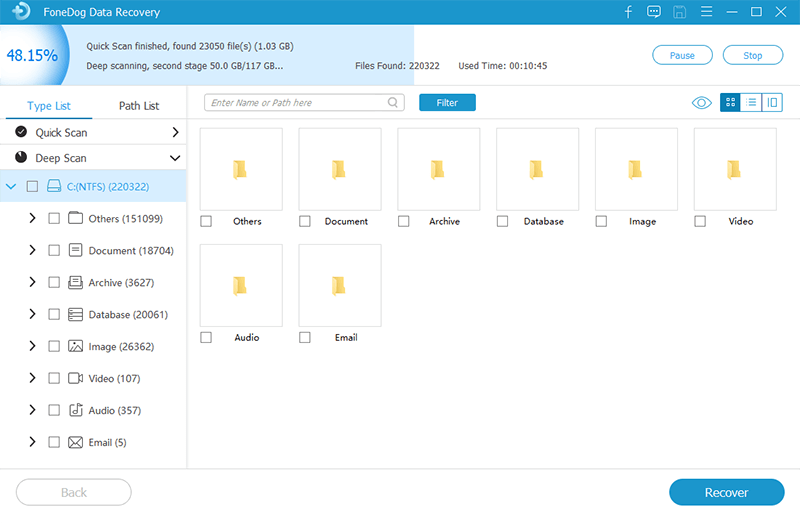
Tarama işlemi tamamlandıktan sonra, geri yüklemek istediğiniz dosyaları seçin. Dosya sonuçları türe veya yola göre gösterilir. Dosya kurtarma işlemini başlatmak için Kurtar düğmesine basın. Tarama ve veri kurtarma işlemi tamamlanana kadar FoneDog Veri Kurtarma sihirbazını asla kapatmayın. Kurtarma işleminin sonraki adımlarında gerekmedikçe bilgisayarınızı kapatmadığınızdan veya yeniden başlatmadığınızdan da emin olun. Kurtarma işleminden sonra bir inceleme yapın.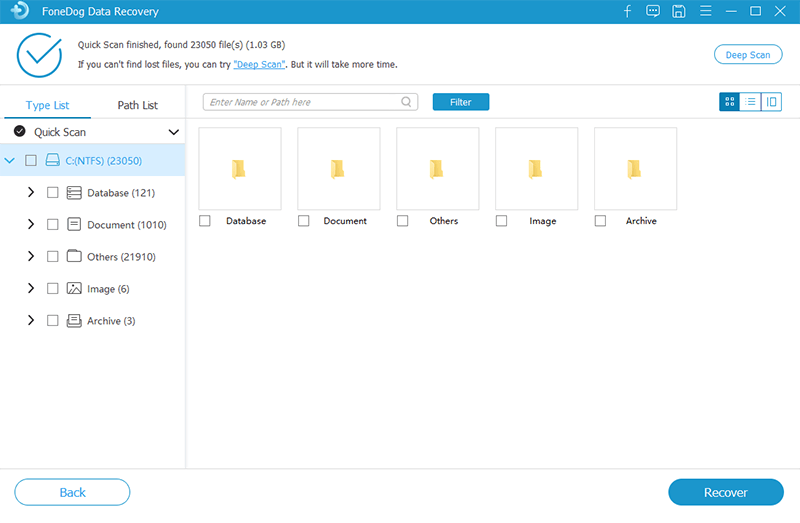
Bu bölüm, hesabınız için Hotmail Email Recovery'yi nasıl yapacağınız konusunda size yol gösterecek basit bir işlem sağlar. Hotmail artık mevcut değil, ancak yeni hizmet olarak Outlook ile e-postanıza ve takviminize erişmeye devam edebilirsiniz. Outlook, Hotmail, Live, MSN ve daha pek çoğu gibi Microsoft tarafından verilen tüm e-posta hesaplarına artık tek bir e-posta web sitesinden erişilebilir.
Bu bölüm, Microsoft Recovery sayfasını kullanarak hesabınız için Hotmail Email Recovery'yi nasıl yapacağınızı öğretmek için basit bir yöntem sağlar. Bu, hesabınızın korunmasına yardımcı olacak doğru şifreyi zaten vermiş olsanız bile hesabınızın ek doğrulamasını gerektirecektir.
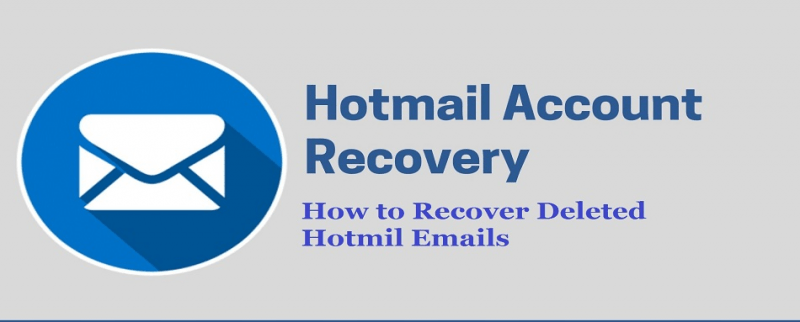
Bu temel işlem, Hotmail hesabınızdan silinen e-postaların nasıl kurtarılacağı konusunda adım adım talimatlar sağlayacaktır. Hotmail e-posta kurtarma işlemi, e-postaları geçici olarak sildiğiniz ve Çöp Kutusu klasörüne taşındığınız günden itibaren hala 14 gün içindeyse mümkündür. Bu işlem kalıcı olarak silinen e-postalar için geçerli olmayacaktır.
Burada sağlanan öneri listesi, kolay ve kullanışlı Hotmail e-posta kurtarma için değerli bilgiler içerir. Diğer sağlayıcılardan bir kurtarma e-posta adresiniz olduğundan emin olun. Bu, sizinle iletişime geçilecek veya bir doğrulama kodu gönderilecek Hotmail veya Microsoft hesabınızdan farklı bir e-posta olan kullanabileceğiniz alternatif bir hesaptır.
Bu aktif ve güncel kalmalıdır. Birden fazla kurtarma seçeneğine sahip olmanın daha iyi bir yolu olan iki e-posta adresi ayarlayabilirsiniz. Ayrıca, kodu alacağınız bir telefon numarası ayarlamanız gerekir veya başka bir seçenek de bir kurtarma kodu ayarlamaktır. E-posta hesap bilgilerinizin güncel olduğundan ve güvenlik sorularınızın yanıtları da dahil olmak üzere girdiğiniz tüm bilgileri hatırladığınızdan emin olun.
Veri Kurtarma
Silinen görüntü, belge, ses ve daha fazla dosyayı kurtarın.
Silinen verileri bilgisayardan (Geri Dönüşüm Kutusu dahil) ve sabit sürücülerden geri alın.
Disk kazası, işletim sistemi çökmeleri ve diğer nedenlerden kaynaklanan kayıp verileri kurtarın.
Bedava indir
Bedava indir

Hotmail e-posta hesabınıza giriş yapamama gibi bir durumla karşılaştığınızda endişelenmeyin. Bu kılavuzda açıklanan adım adım yöntemleri izleyerek başarılı Hotmail e-posta kurtarma işlemi gerçekleştirmek mümkündür. Hotmail hesabınıza erişiminizi kaybetmenize neden olabilecek, parolanızı unutmak, hesabınızın saldırıya uğraması veya istenmeyen postalara maruz kalması, seyahat ederken ve daha fazlası gibi, doğru hesap olduğunuzu kanıtlamak için sizden daha fazla doğrulama gerektirecek çeşitli faktörler vardır. Kulp. E-postalarınız da silindiğinde, onları geri almak mümkündür.
için çok daha kolay ve kullanışlı bir yol silinen ve kaybolan e-postaları al Hotmail hesabınızdan FoneDog Data Recovery gibi güvenilir bir program kullanıyor. Bu, önemli e-postalarınız gibi silinmiş ve eksik dosyaları almanıza ve e-postalarınız kalıcı olarak silinmiş olsa bile bunları cihazınıza geri yüklemenize yardımcı olabilir. Kolay veri kurtarma için her zaman dosyalarınızın düzenli yedeğini ve e-posta hesabınızın birden çok kurtarma seçeneğini oluşturduğunuzdan emin olun.
Hinterlassen Sie einen Kommentar
Yorumlamak
Veri Kurtarma
FoneDog veri toplama hızlı ve güvenli olarak silmiş veya kaybetmiş fotoğraflar, videolar, ses, e-postalar, belgeler ve sert sürücülerden diğer veriler, hafıza kartları, flash sürücüler, Windows ve Mac bilgisayarlarından (Recycle Bin dahil).
Ücretsiz deneme Ücretsiz denemePopüler makaleler
/
BİLGİLENDİRİCİLANGWEILIG
/
basitKOMPLİZİERT
Vielen Dank! Merhaba, Sie die Wahl:
Excellent
Değerlendirme: 4.7 / 5 (dayalı 97 yorumlar)